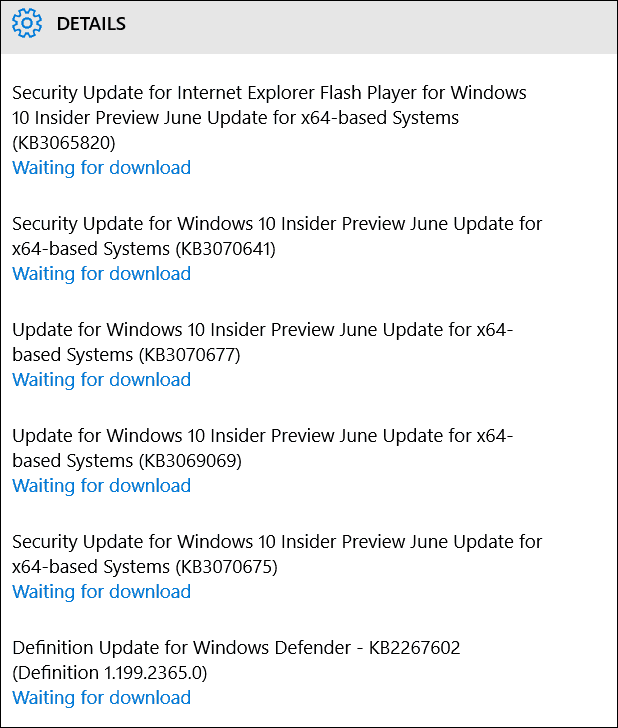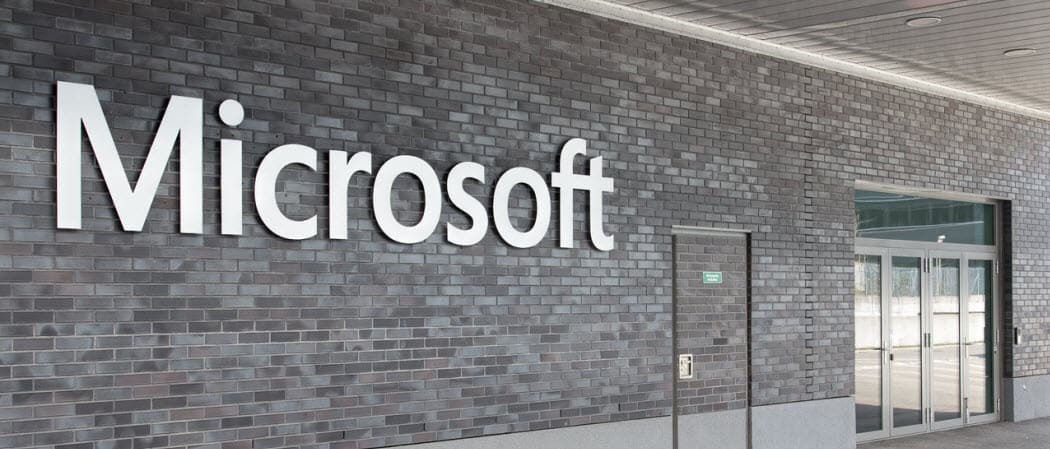Automaticky vymazať vyrovnávaciu pamäť a históriu prehliadača Internet Explorer 9 alebo 10 pri ukončení
Súkromia Zabezpečenia / / March 19, 2020

Dnes vám ukážem, ako vymazať vyrovnávaciu pamäť prehliadača, dočasné súbory, históriu a súbory cookie pri každom zatvorení prehliadača IE (Internet Explorer). Môžete to urobiť pomocou najmodernejších prehliadačov. vrátane Firefoxu; v IE je to však ešte jednoduchšie. Takto to robíte.
Automaticky vymazať dočasné súbory IE9 pri zatvorení prehľadávača
Otvorte program Internet Explorer 7, kliknite na položku Nástroje, Možnosti siete Internet
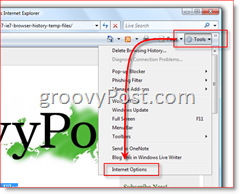
Po zatvorení prehľadávača kliknite na kartu Spresnenie, prejdite nadol a začiarknite políčko Vyprázdniť priečinok dočasných internetových súborov
Kliknite na tlačidlo OK HOTOVÝ!
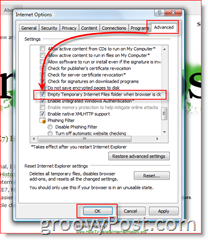
Je tiež možné odstrániť všetky súbory histórie prehliadača, súbory cookie, súbory Temp atď. pomocou jedného z nasledujúcich príkazov:
Odstránenie dočasných internetových súborov:
- RunDll32.exe InetCpl.cpl, ClearMyTracksByProcess 8
Odstrániť súbory cookie:
- RunDll32.exe InetCpl.cpl, ClearMyTracksByProcess 2
Odstrániť históriu:
- RunDll32.exe InetCpl.cpl, ClearMyTracksByProcess 1
Odstrániť údaje formulára:
- RunDll32.exe InetCpl.cpl, ClearMyTracksByProcess 16
Odstrániť heslá:
- RunDll32.exe InetCpl.cpl, ClearMyTracksByProcess 32
Vymazať všetko
- RunDll32.exe InetCpl.cpl, ClearMyTracksByProcess 255
Odstrániť všetko (tiež odstrániť súbory a nastavenia uložené doplnkami)
- RunDll32.exe InetCpl.cpl, ClearMyTracksByProcess 4351
Teraz môžete tieto príkazy spustiť z riadku CMD alebo z ponuky Štart, Spustiť vyhľadávanie a spustiť vyhľadávanie v systéme Vista alebo ešte lepšie zo súboru dávky. Dávkový súbor je pekný dotyk, pretože ho môžete vytvoriť na pracovnej ploche a kliknite naň ľubovoľne bez toho, aby ste si museli pamätať príkazy z groovyPost. Teraz chápem, že každý vie, ako nastaviť dávkový súbor na vykonanie kódu, ale ak potrebujete pomoc, prečítajte si môj ďalší článok o Ako vytvoriť dávkový súbor na odstránenie histórie prehliadača IE7 a súborov Temp.